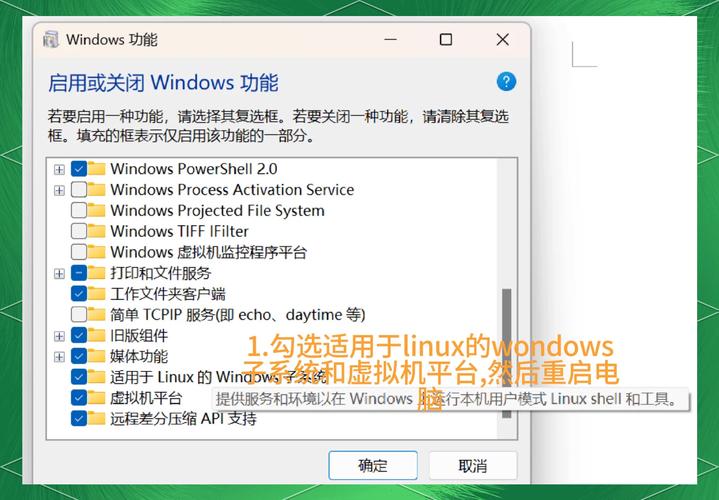rtools安装指南
Rtools是一个为Windows用户提供的开发工具包,它包含了编译R包所需的编译器和链接器。对于需要在Windows上开发或安装需要编译的R包的开发者来说,安装rtools是必不可少的步骤。本文将详细介绍rtools的安装过程,并提供一些常见问题的解答。
一、下载rtools
首先,你需要从rtools的官方网站下载最新版本的安装包。访问Rtools官方网站,选择适合你操作系统的版本进行下载。请注意,rtools仅支持Windows操作系统。
二、安装rtools
- 运行安装包:下载完成后,双击安装包开始安装过程。
- 选择安装路径:在安装向导中,你可以选择rtools的安装路径。建议保持默认设置,除非你有特定的需求。
- 完成安装:按照安装向导的提示完成安装过程。安装完成后,rtools会自动配置环境变量,使得R能够识别并使用rtools。
三、验证安装
安装完成后,你可以通过以下步骤验证rtools是否安装成功:
- 打开R控制台。
- 输入以下命令,查看系统是否识别到rtools:
- 如果rtools安装成功,你应该能看到rtools中make工具的路径。
Sys.which("make")
四、配置R以使用rtools
虽然rtools安装过程中会自动配置环境变量,但有时你可能需要手动配置R以使用rtools。以下是一些常见的配置步骤:
- 设置PATH环境变量:确保rtools的安装路径已经添加到系统的PATH环境变量中。你可以通过“系统属性”->“高级”->“环境变量”来检查和修改PATH环境变量。
- 配置R的Makeconf文件:在某些情况下,你可能需要手动编辑R的Makeconf文件来指定编译器的路径。Makeconf文件通常位于R的安装目录下的etc文件夹中。
五、常见问题解答
1. 安装过程中出现错误怎么办?
如果在安装过程中出现错误,请检查以下几点:
- 确保你的操作系统版本与rtools的版本兼容。
- 关闭所有可能干扰安装过程的程序,如杀毒软件或防火墙。
- 尝试以管理员权限运行安装包。
2. R无法识别rtools怎么办?
如果R无法识别rtools,请检查以下几点:
- 确保rtools的安装路径已经添加到系统的PATH环境变量中。
- 重新启动R控制台,以确保环境变量的更改生效。
- 检查R的Makeconf文件,确保编译器路径设置正确。
3. 编译R包时出错怎么办?
如果在编译R包时出错,请检查以下几点:
- 确保你的R和rtools都是最新版本。
- 查看R包的编译日志,了解具体的错误信息。
- 尝试在R控制台中运行
install.packages("包名", dependencies=TRUE, type="source")来安装依赖项并编译包。
总结
rtools是Windows用户开发R包的重要工具。通过本文的介绍,你应该能够顺利地安装和配置rtools,并解决一些常见的问题。如果你在安装或使用过程中遇到其他问题,可以查阅rtools的官方文档或寻求社区的帮助。